Come risolvere l'errore del token Hulu 5
Hulu , il canale di streaming online è stato lanciato da Walt Disney in associazione con Comcast nel 2007. Ma è stato più recentemente che ha iniziato a guadagnare popolarità. Puoi guardare i tuoi programmi e film preferiti sull'app desktop Hulu(Hulu desktop app) da Microsoft Store o dall'app mobile Hulu(Hulu mobile app) da Google Play Store . Alcuni dei nostri amati utenti si sono lamentati di aver ricevuto Hulu Token Error 5 su PC Windows(Windows PCs) e telefoni Android . Quindi(Hence) , ti portiamo l'elenco delle soluzioni per correggere il codice di errore Hulu 5(Hulu Error Code 5) .
Il codice di errore Hulu 5(Hulu Error Code 5) viene visualizzato con uno qualsiasi dei seguenti messaggi:
- Stiamo riscontrando problemi durante il caricamento in questo momento.(We’re having trouble loading this right now.)
- Per favore controlla la tua connessione Internet e prova di nuovo. Codice di errore: -5: dati non corretti.(Please check your internet connection and try again. Error Code: -5: malformed data.)
- Se il problema persiste, prova a riavviare il dispositivo.(If this problem persists, try restarting your device.)

Come risolvere l'errore del token Hulu 5 su PC e dispositivi mobili(How to Fix Hulu Token Error 5 on PC and Mobile)
Di seguito sono elencati i soliti motivi per cui viene visualizzato l'errore 5 di Hulu API.token quando si tenta di eseguire lo streaming di contenuti su Hulu :
- Il tuo dispositivo, vale a dire il telefono o il computer, non è compatibile con Hulu(incompatible with Hulu) .
- L'installazione impropria(Improper installation) di Hulu può causare questo errore.
- Il router o il modem emana un segnale Internet debole(weak internet signal) .
- Problemi relativi all'hardware(Hardware-related issues)
Fortunatamente, il problema che stai affrontando può essere risolto abbastanza facilmente, come spiegato in questa sezione.
Metodo 1: riavvia il dispositivo(Method 1: Reboot your Device)
Come da messaggio di errore del token Hulu 5(Hulu Token Error 5) : se il problema persiste, prova a riavviare il dispositivo(If this problem persists, try restarting your device) , faremo esattamente come suggerito.
Per PC Windows:(For Windows PC: ) premere il tasto Windows(Windows key) . Fare clic Power icon > Restart , come illustrato.

Per telefoni Android:(For Android phones: ) premere a lungo il pulsante di accensione(Power button) finché non vengono visualizzate le opzioni di alimentazione. Quindi, tocca Riavvia(Restart) .

Metodo 2: Aggiorna la tua connessione Internet(Method 2: Refresh your Internet Connection )
Il motivo più comune per cui viene visualizzato Hulu Error Code 5 è dovuto a problemi con la connettività Internet. Segui i passaggi seguenti per aggiornare la tua connessione Internet:
1. Spegnere(Turn off) il router premendo il pulsante di accensione.
2. Scollegare(Unplug) il router dalla presa a muro. Attendi (Wait)60 secondi(60 seconds.) .
3. Riavvia(Restart) il router e controlla se tutte le spie(indicator lights) sul router appaiono normalmente.
4. Se l'errore persiste, individuare e premere il pulsante RESET sul router.

5. Eseguire un test di velocità online(Online Speed Test) . Se la velocità non è ottimale, contattare il fornitore di servizi.
Leggi anche: (Also Read:) Cos'è la VPN? Come funziona?(What is VPN? How does it work?)
Metodo 3: disabilita VPN(Method 3: Disable VPN)
Se usi la VPN , c'è la possibilità che interferisca con la connessione di rete e porti al codice di errore Hulu 5(Hulu Error Code 5) . Segui i passaggi seguenti per disabilitare la VPN sul tuo PC.
1. Vai nell'angolo in basso a destra della barra(Taskbar) delle applicazioni e fai clic sulla freccia verso l'alto(upward arrow) .
2. Fare clic con il pulsante destro del mouse sull'icona (icon)VPN del software in uso.
3. Infine, fare clic su Esci(Exit) o un'opzione simile, come illustrato di seguito.

Metodo 4: aggiorna Hulu(Method 4: Update Hulu)
Ci sono maggiori possibilità di imbattersi in codici di errore Hulu se l'app (Hulu)Hulu non è stata aggiornata all'ultima versione. Abbiamo spiegato il processo di aggiornamento per i sistemi Windows e per il (Windows)sistema operativo Android(Android OS) .
Su sistema operativo Windows(On Windows OS)
1. Digita Microsoft Store e avvialo dal risultato della ricerca, come mostrato.
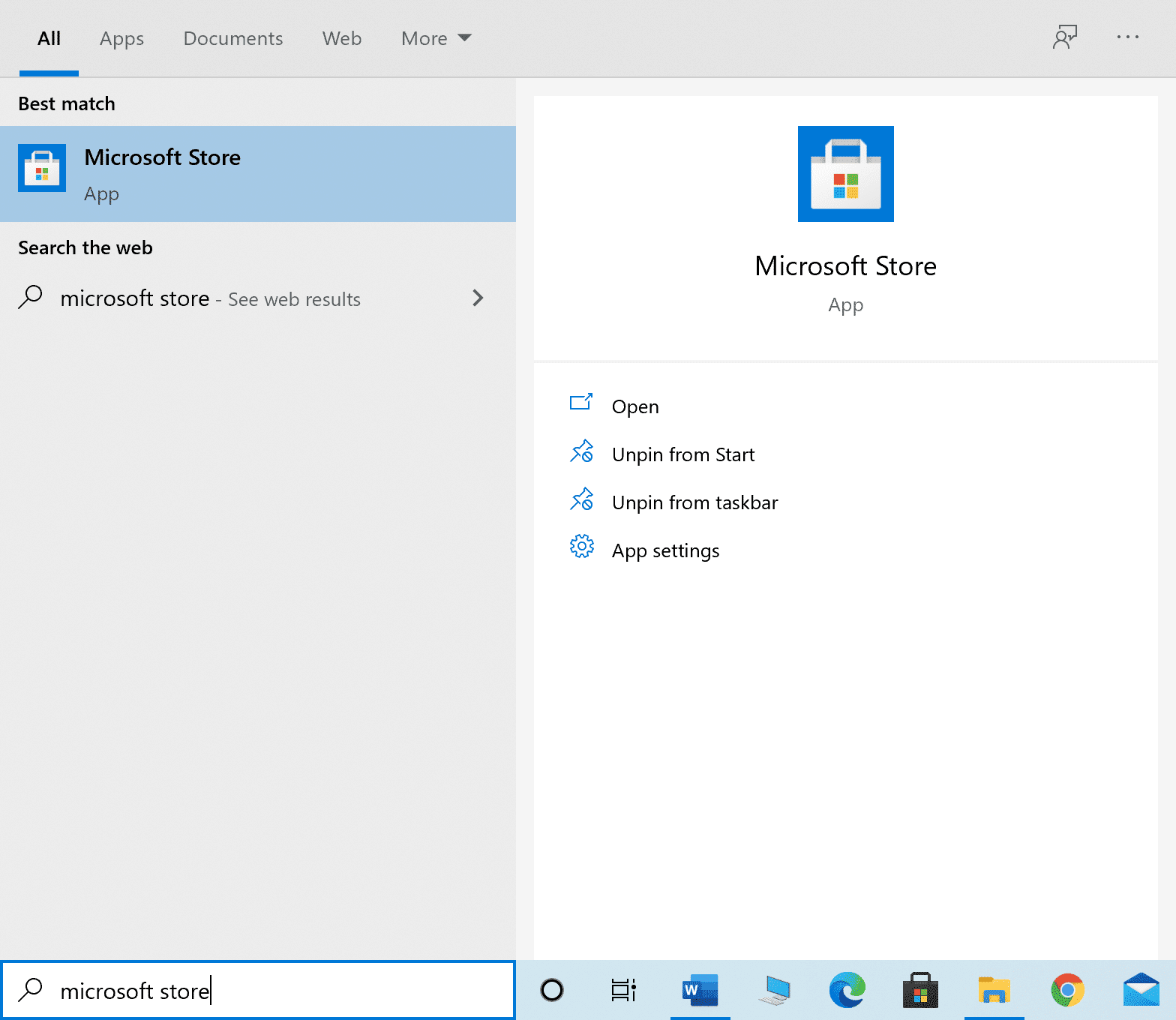
2. Fare clic sull'icona a tre punti(three-dotted icon) per aprire il menu. Ora, fai clic su Download e aggiornamenti(Downloads and Updates ) come evidenziato .

3. Quindi, fai clic sul pulsante Ottieni aggiornamenti(Get updates) e quindi fai clic sull'icona di download di (download icon)Hulu .

Su sistema operativo Android(On Android OS)
1. Individua e tocca l' icona del Play Store per avviarlo.

2. Quindi, tocca l'immagine del tuo profilo( profile pic) Google nell'angolo in alto a destra.
3. Quindi, tocca Manage apps & device > See Details .
4. Tocca Hulu , quindi tocca l' icona Aggiorna nella schermata successiva.(Update)

Al termine dell'aggiornamento, avvia Hulu e avvia lo streaming. Se l' errore del token Hulu 5(Hulu Token Error 5) non viene ancora corretto, prova la soluzione successiva.
Leggi anche: (Also Read:) 11 migliori siti per guardare programmi TV online gratuitamente(11 Best Sites To Watch TV Shows Online For Free)
Metodo 5: cancella i file della cache(Method 5: Clear Cache Files)
Se ci sono file di cache corrotti dell'app Hulu sul tuo dispositivo, può portare all'errore del token Hulu 5. Ecco come puoi svuotare la cache per Hulu e correggere l' errore del token Hulu 5(Hulu Token Error 5) .
Su sistema operativo Windows(On Windows OS)
Se utilizzi un browser Web per guardare i contenuti di Hulu , puoi svuotare la cache del browser per correggere gli errori derivanti da dati della cache corrotti. Ecco come svuotare la cache su Google Chrome :
1. Digita chrome://settings nella barra degli URL(URL bar) e premi Invio(Enter) sulla tastiera.

2. Fare clic su Cancella dati di navigazione(Clear Browsing data ) sotto l'opzione Privacy e sicurezza(Privacy & Security) , come evidenziato.

3. Impostare l' intervallo(Time range ) di tempo su Tutto il tempo(All time ) dal menu a discesa, come mostrato.

4. Seleziona le caselle accanto a Cookie e altri dati del sito(Cookies and other site data ) e Immagini e file memorizzati nella cache.(Cached images and files.)
5. Infine, fare clic su Cancella dati(Clear Data ) per rimuovere i dati della cache e i cookie.
Su sistema operativo Android(On Android OS)
Nota:(Note:) poiché gli smartphone non hanno le stesse opzioni di Impostazioni(Settings) e variano da produttore a produttore, assicurati che le impostazioni corrette prima di modificarle. Di seguito sono riportate le istruzioni generali.
1. Vai alle Impostazioni(Settings) del tuo telefono .
2. Toccare Applicazioni e autorizzazioni(Applications and Permissions) , come mostrato.
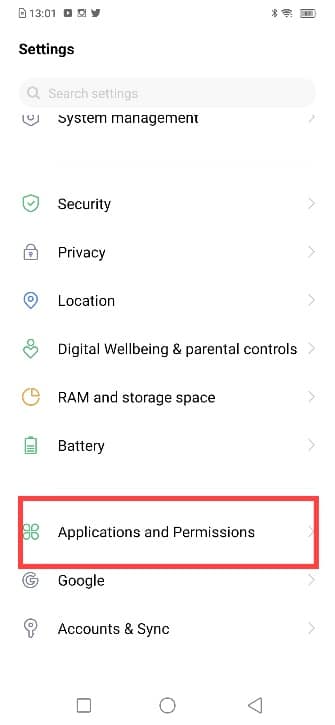
3. Scorri verso il basso e seleziona Hulu dall'elenco delle app.
4. Quindi, tocca Memoria interna(Internal Storage) , come illustrato di seguito.

5. Infine, tocca Svuota cache(Clear cache) , come mostrato in evidenza.

Metodo 6: reinstallare Hulu(Method 6: Reinstall Hulu)
Se l' errore del token Hulu 5 non è stato risolto, l'ultima risorsa è reinstallare l'app in quanto ciò risolverà tutti i bug, gli errori e gli errori con l' app Hulu, incluso l' (Hulu)errore del token Hulu 5(Hulu Token Error 5) .
Su sistema operativo Windows(On Windows OS)
1. Digita Aggiungi o rimuovi programmi(Add or remove programs) e avvialo dal risultato della ricerca, come mostrato.

2. Digitare Hulu nel campo di testo Cerca in questo elenco(Search this list ) .

3. Fare clic su Hulu e selezionare Disinstalla.(Uninstall.)
Nota:(Note:) l'immagine seguente è un esempio fornito utilizzando l' applicazione Steam .

4. Al termine della disinstallazione di Hulu , apri il Microsoft Store e reinstalla Hulu.(reinstall Hulu.)(reinstall Hulu.)
Su sistema operativo Android(On Android OS)
1. Tieni premuta l' app Hulu , quindi seleziona Disinstalla(Uninstall) .

2. Una volta disinstallata l'app Hulu , installarla dal Play Store(install it from Play Store) .
Consigliato:(Recommended:)
- Risolto il problema con Miracast che non funziona su Windows 10(Fix Miracast Not Working on Windows 10)
- Correggi l'aggiornamento di Windows 10 bloccato o bloccato(Fix Windows 10 Update Stuck or Frozen)
- Come scoprire il compleanno di qualcuno su Snapchat(How to Find Out Someone’s Birthday on Snapchat)
- Come eseguire un hard reset di LG Stylo 4(How to Hard Reset LG Stylo 4)
Ci auguriamo che questa guida sia stata utile e che tu sia stato in grado di correggere il codice di errore del token Hulu 5( fix Hulu Token Error Code 5) . Facci sapere quale metodo ha funzionato meglio per te. Inoltre, se hai domande o suggerimenti su questo articolo, sentiti libero di lasciarli nella sezione commenti qui sotto.
Related posts
Come Fix Hulu Token Error 3
Fix Hulu Error Code P-dev302
9 Ways a Fix Twitter Videos Non giocando
Come riparare Instagram non sarà Let Me Post Error
Come Fix Android.Process.Media Has Stopped Error
Fix Developer Mode package Impossibile installare Error code 0x80004005
Fix Spotify Non si apre su Windows 10
9 modi per correggere l'errore di connessione Snapchat
Come Fix Application Error 523
5 Ways a Fix Gmail Account Non Receiving Email
Come Fix Application Error 0xc0000005
Fix Insufficient System Resources Exist per completare API Error
Correggi Windows non può Connect a questo Network Error
Correzione Impossibile installare l'app Codice di errore 910 su Google Play Store
Risolvi i messaggi di Snapchat che non inviano errori
Fix Steam Application Load Error 3:0000065432
Correzione dell'errore 98 Terminazione SMS negata
Fix Windows 10 Installa Fails con Error C1900101-4000D
9 Ways a Fix Message Non Sent Error su Android
Fix di Windows Install Error 10 Updates Wo n't
